こんにちは
先日、走行ルートを久しぶりに3D表示しようと思ったんですよね。
時々みると面白いんですよ。
ayvriを使ってみた理由
前に使ってたRelivc.ccを使おうと思いましたが、そうだ使わなくなった理由ってStravaから連携されなくなったからだ。。と思い出しました。
久しぶりに使おうと思ったんですが、PCからブラウザでGPXデータをアップロード後に、スマホで動画を作成する必要があり、少々めんどくさいです。
他に似たようなサービスで、「ayvri」を見つけたので使ってみました。
最初に登録する
最初にブラウザでPCにアクセスします。以降PCの画面です。
→ https://ayvri.com/
右上の「Sign in」をクリックします。
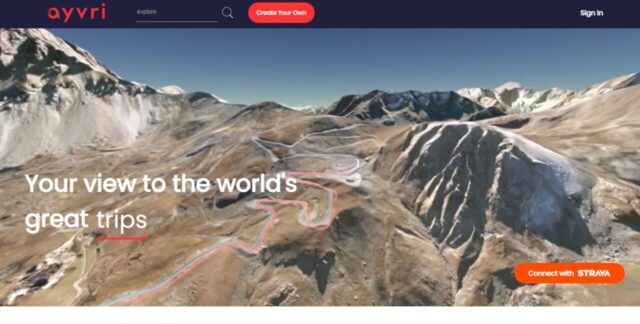
ログイン画面が表示されます。初回なので、登録が必要です。
「Sign in」ボタンの下側の「Sign up」から登録するのですが、なんか面倒だったので「Continue with Google」を使って、Googleの認証で登録しちゃいました(^_^;
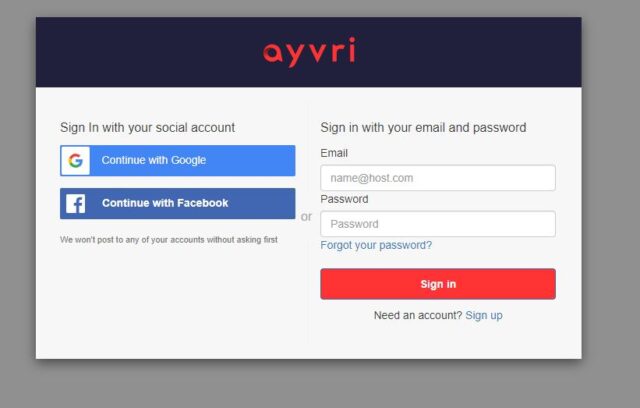
ログインする
ログインすると、こんなページが表示されます。
右上の方から設定ができますが、設定はほとんど無くてホントシンプルです。
英語ですが、悩む所がほとんどありません。
左下に「Connect with STRAVA」がありますが、ここで設定しておくとStravaからアクティビティが自動に連携される様です。プライベートエリアなどの機能がないのと、ZWIFTのログが大量に来そうなので樹種くしようと思います。必要なデータだけ手動で作成しようと思います。
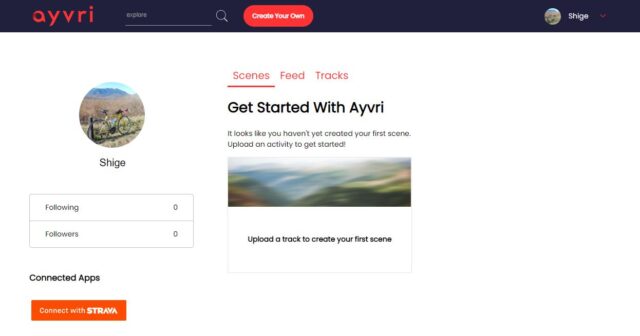
左上の方がこんな感じですが、虫眼鏡マークの左側の「explore」の所に文字列を入力して検索出来ます。他のユーザの3D動画?が見れる様です。
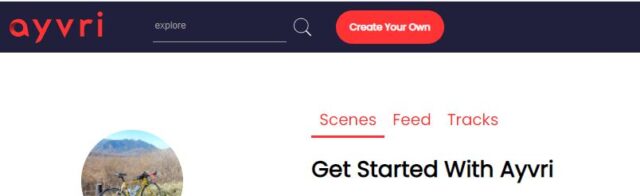
手動でGPXデータから動画を作成
手動でGPXデータから動画を作成してみようと思います。
画面上部の中央付近にある、オレンジ?色の「Create Your Own」ボタンを押します。
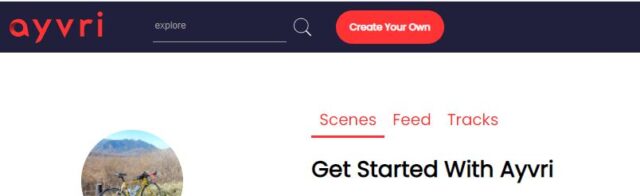
こんな画面になるので、GPXファイルをドラッグアンドドロップします。もしくは、グレーの丸をクリックするとファイル選択画面が出ますので、どちらでも可能でした。
Strava連携ボタンも出てますが、手動でやります。
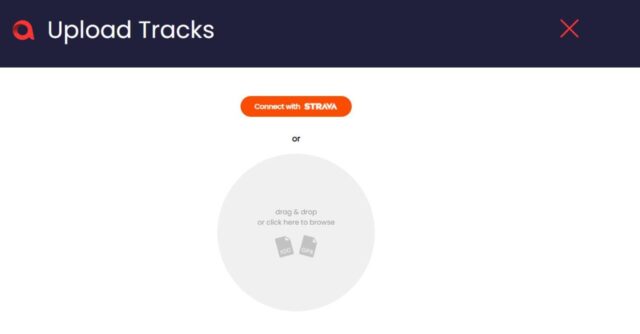
そうすると、こんな画面になります。
左から、名前、アクティビティの種類、ファイル名となります。
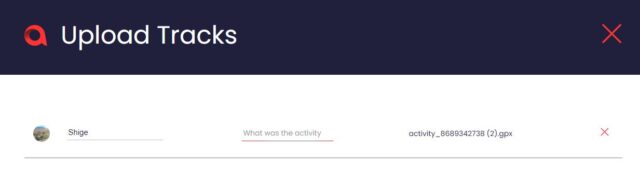
名前はプロフィールの名前が初期表示されているのですが、変更可能です。アクティビティの種類は今回はRoadBikeだったので、それを指定しますが、一部入力すると選択候補が出ます。
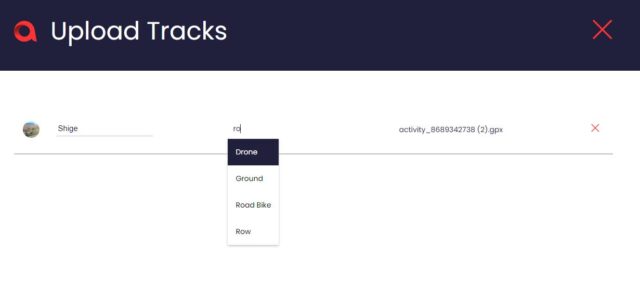
Typeを入力すると、右上に「Continue」ボタンが現れるので、クリックします。
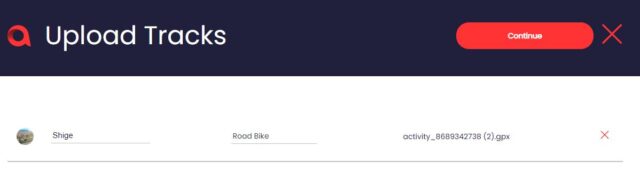
処理中のバーが出て割りとすぐに終わって、こんな画面になります。
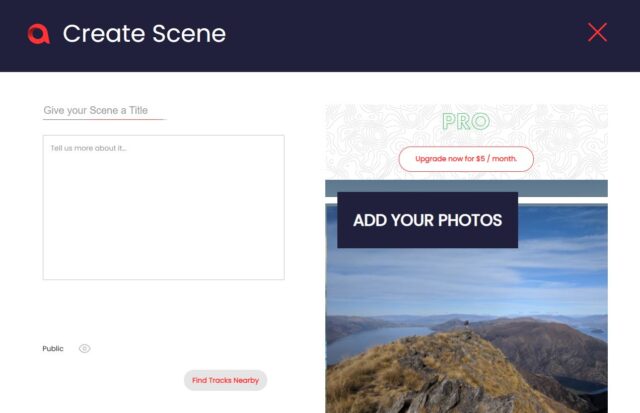
タイトルを入力すると「Create Sean」ボタンが出ます。
下側の「Public」をクリックすると、「Private」と順に切り替わります。
「Private」でもログインユーザ以外にリンクで共有(表示)出来たので、ayvriの中で検索したりトップページに表示したりするのが「Public」なのかな?と思います。(確信持てませんが。。)
後から変更できます。
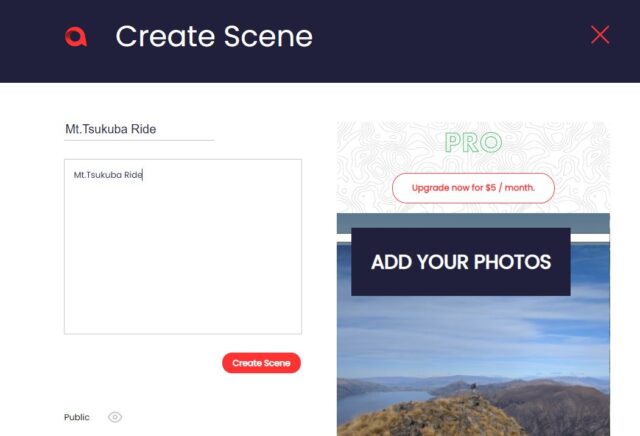
ボタンを押して少し待つ、数秒ぐらい?と、いきなり再生が始まります。
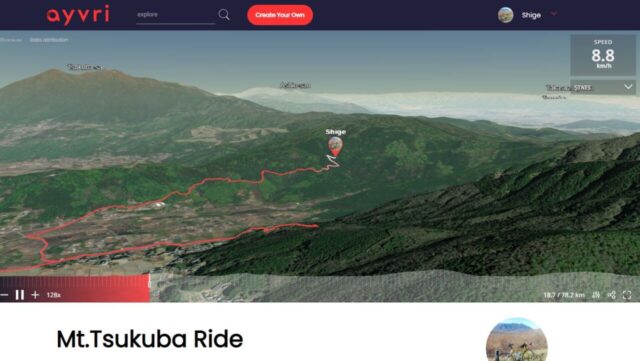
出来た動画を見てみる
出来た動画を見てみます。先日のつくばライドのログから作りました。
休憩しまくりなのがバレますね(笑)
ayvriの動画です。
同じGPXデータから作ったRelive.ccの動画はこっちです。
あと、ayvriで再生中の動画は、見る方向だったり、拡大縮小が再生中にできて面白いです。
やってみたので、動画にしてみました。(※16秒ぐらいから)
比較すると、無料版でも写真が出たりするRelive.ccですが、高解像度な動画は有料です。
ayvriは3つのGPXデータを一緒に表示できたりして、どちらにも特徴があります。
無料版であれば、ayvriの方がStrava連携されたりして使い良いかなと思います。
無料版の動画だと、ayvriの方が綺麗です。Relive.ccは解像度をかなり落としてるなと分かります。
無料で使うなら、現状ではayvriをおすすめします。
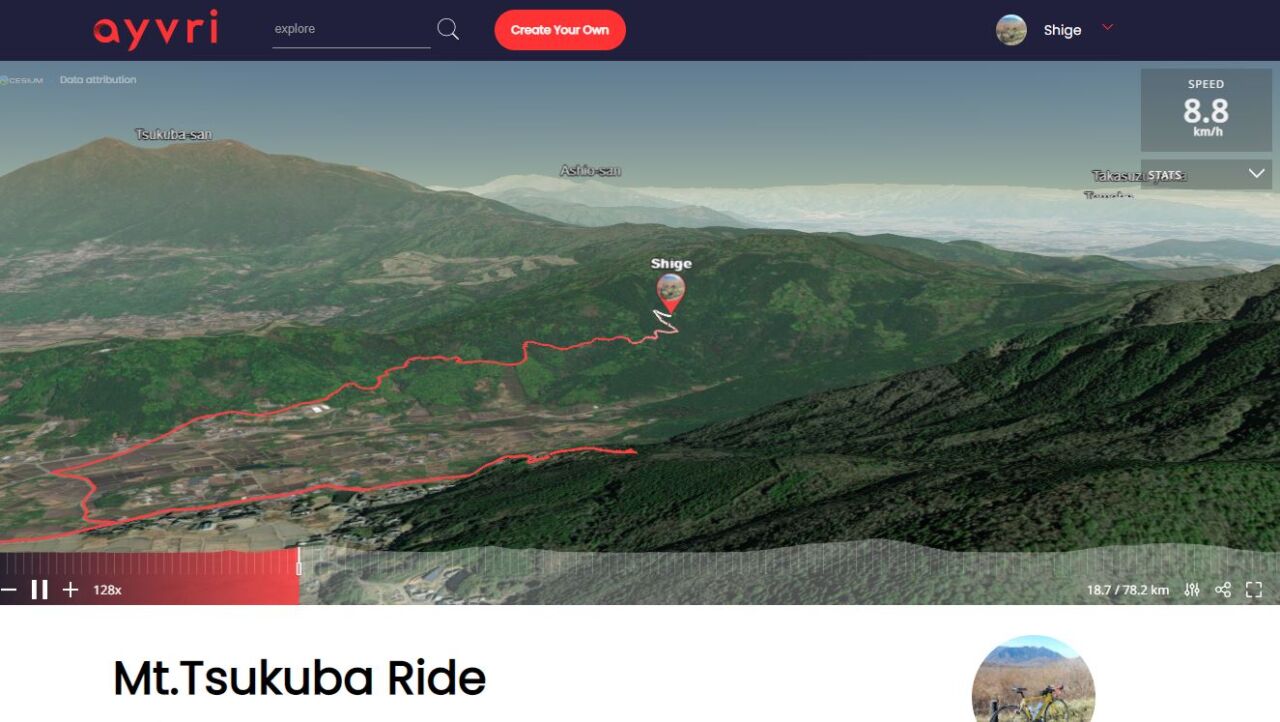

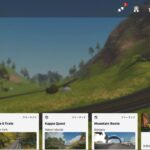

コメント